TP-Link Deco XE75レビュー|Wi-Fi6E対応でさらに高速、安定したメッシュで最大200台接続!
記事の内容
- 新規格Wi-Fi6E対応のメッシュWi-Fi「Deco XE75」をレビューします!
- 家のどこでもWi-Fiが届いて、しかも高速通信できる凄いルーターでした!
- 50日間長期使用してわかった良いところ・悪いところも大公開!
2023年最新!おすすめメッシュWi-Fi
Wi-Fiの電波が弱い!遅い!と思ったことはありませんか?
こんにちは。ばやし(@BAYASHITV)です。みなさんはご自宅で「速度が全然出ない」「Wi-Fiの電波が弱い」「動画の読み込みに時間がかかる」なんてことはありませんか?
家の端にある部屋や風呂、トイレなどでは電波が不安定になりがちです。また、ネットワークの技術はどんどん進歩しているので、もしかしたら古いWi-Fiルーターや規格を使用しているのかもしれません。いずれの場合も今回紹介するWi-Fi6E対応のメッシュWi-Fiが役に立つかもしれません!
この記事では、メッシュWi-FiやWi-Fi6Eの簡単な解説と、それらに対応したルーター「Deco XE75」をレビューしますので、ぜひ最後までご覧ください!
メッシュWi-Fiとは?メリット・デメリットは?
メッシュWi-Fiとは、Wi-Fiの電波をメッシュ状、つまり網の目状に張り巡らせ、家中のすみずみまで無線LANのネットワークを届ける技術です。 通常、Wi-Fiルーターは一家に一台ですが、メッシュWi-Fiでは複数台(2台~)を設置することで、家のどこへ行っても電波が強い状態を保てるというものです。したがって、Wi-Fiの電波が弱い!遅い!と感じることは少なくなります。また、有線でLANケーブルを張り巡らせるのは邪魔ですが、メッシュWi-Fiなら無線なので見た目がスッキリするというメリットもあります。デメリットを正直に言うと、導入コストが高いことが挙げられます。メッシュWi-Fiは複数台必要ですので、当然コストがかかってきます。ですが、長年・毎日使用することを考えると、決して高くはない買い物(投資するべき部分)だといえます。
Wi-Fi6Eとは?対応ルーター・スマホは少ない?
今までWi-Fi(無線LAN)の電波には、2.4GHzと5GHzという周波数が定められていました。しかし、Wi-Fiにつながる機器が増加したことで、繋がりにくいことも増えてきたため、2022年、新たに6GHzが仲間に加わりました!6GHz帯ではチャンネル数が増えたため、高速で安定した通信を行うことができます。高速道路の車線が増えたイメージです。 2023年2月現在ではWi-Fi6Eに対応した無線LANルーターやスマートフォンは少ないですが、これからどんどん増えていくことが予想されます。また、Wi-Fi6E対応のルーターは以前の規格にも対応しているので、Wi-Fi6E非対応スマホでも利用できます。未来への投資としてWi-Fi6EのWi-Fiルーターはおすすめです。
Deco XE75 スペック・仕様
TP-Link Deco XE75の仕様です。なんといってもWi-Fi 6Eに対応していることが特徴ですが、最大接続台数200台、保証が3年間有効な点にも注目ですよ!
| ワイヤレス規格 | Wi-Fi 6E IEEE 802.11ax(6GHz) IEEE 802.11ax/ac/n/a(5GHz) IEEE 802.11ax/n/b/g(2.4GHz) |
|---|---|
| Wi-Fi速度 | 最大5400Mbps 6GHz:2402Mbps(802.11ax, HE160) 5GHz:2402Mbps(802.11ax, HE160) 2.4GHz:574Mbps(802.11ax) |
| ワイヤレスセキュリティ | WPA-Personal WPA2-Personal WPA3-Personal |
| 接続台数 | 最大200台 |
| インターフェース | ギガビットポート×3(WAN/LAN自動判別) |
| その他の機能 | HomeShield ハイゲインアンテナ×4 ビームフォーミング AIメッシュ |
| サイズ | 105 × 105 × 169 mm |
| 保証 | 3年間 |
TP-Link Deco XE75 開封レビュー
今回はTP-Link様より、Deco XE75(2ユニット)の実機をご提供いただきましたので、開封してレビューしていきます。なお、ラインアップは「1ユニット」「2ユニット」の2種類があり、設置場所の広さや用途によってお好みの台数を選択・組み合わせることができます。開封・同梱物
こちらがDeco XE75の箱です。「高速Wi-Fiでお家を“塗りつぶそう”」がキャッチフレーズ。箱の裏面はこんな感じです。
箱を開けると…本体が2台出てきました。
同梱物を並べるとこんな感じです。同封物は下記の通りです。
TP-Link Deco XE75 の付属品
- Deco XE75 ユニット 2台
- 電源アダプター 2つ
- LANケーブル 1つ
- かんたん設定ガイド
ちなみに、かんたん設定ガイドは37ヶ国語対応です。さすがグローバル*な製品です!
*TP-Linkは、2022年に11年連続で世界No.1無線LAN機器プロバイダーを獲得しています。
Deco XE75の外観
Deco XE75の外観は、白を基調としたオシャレなデザインです。一見、Wi-Fiルーターには見えません。 ちなみに上部は、黒のピアノブラックになっています。 背面には、LANポート(WAN/LAN自動認識)が3口あります。もちろんギガビット対応のポートなので、1GB以上の高速通信を実現!メッシュWi-Fiなので、Wi-Fi非対応のデスクトップPCと有線LANで接続する使い方もあります(いわばデスクトップPCの無線LAN子機のように)。
Deco XE75の設置と設定方法
次にメッシュWi-Fi・Deco XE75の設置と初期設定方法をご紹介します。設定は驚くほど簡単です!1. Deco XE75を設置
まずは設置場所を決めます。以下のような位置がおすすめです。- 必須:コンセントが届く場所
- 必須:メインのDecoはモデムやONUからLANケーブルが届く場所
- 周囲に障害物がなく、大型家電から離れた場所
- できるだけ家の中心部
2. Decoアプリで初期設定
次にDecoアプリをスマートフォンやタブレットにインストールします。アプリで初期設定から管理まで一括管理できるため、非常に便利です。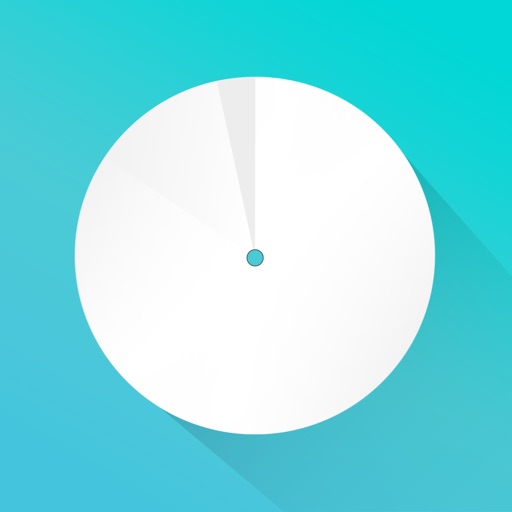
Decoアプリを起動し、機種の選択、画面の指示に従って設定を進めます。初心者には難しい配線も、図を用いてわかりやすく説明してくれます!
管理画面は下のような感じ。2台設定後ですが、接続状況や接続端末も確認できるようになっています。また、Wi-Fi名(SSID)やパスワードの変更もアプリからできます。
Deco XE75スピードテスト|メッシュWi-Fiの速度は?
スピードテスト方法
メッシュWi-Fiの効果を測っていきます。元回線として、NTT東日本フレッツ光のONU(光回線終端装置)が1階に設置してあります。本テストでは、ONUとDeco XE75をLANケーブルで接続し、メインのルーターとして機能させます。
比較条件として、以下のように通信速度測定・比較します。
- 2階のDeco XE75:なし
- 2階のDeco XE75:あり(メッシュWi-Fi)
※Wi-Fi6E対応端末が入手でき次第、再テストを行いたい…
スピードテスト結果
まずはメッシュWi-Fiを使用しなかった場合です。ルーターから距離が離れているので、当然のことながら速度が出ませんでした。- ダウンロード:34 Mbps
- アップロード:47 Mbps
次にメッシュWi-Fiを使用した場合です。なんと一桁あがりました!これだけ速度が出ていれば、4K/8K高画質動画やオンラインゲームもサクサク動きます。
- ダウンロード:220 Mbps
- アップロード:290 Mbps
メッシュWi-Fiなしの状態で2Fに行くと電波が弱く、速度も全然出ませんでしたが、メッシュWi-Fiを設置することで、ダウンロードは6.5倍の速度になりました!メッシュWi-Fiの効果を感じることができました。なお、性能を発揮するには2台目の設置場所がポイントになってきます。
Deco XE75を50日使用した感想
Deco XE75の良いところ
開封レビュー後、我が家のメインWi-Fiルーターとして、Deco XE75(2パック)を24時間・約50日使用してきました。
Deco XE75の悪いところ
Deco XE75上面のピアノブラックはおしゃれでカッコイイのですが、だんだん埃が溜まってきます。黒なので埃が結構目立つのが唯一の欠点だと思います。定期的に掃除をしようと思います。Deco XE75レビューまとめ
今回は、最新鋭のメッシュWi-Fi「TP-Link Deco XE75」をレビューしました。実際に通信速度や電波強度も向上し、メッシュWi-Fiの効果を実感できました。みなさんもぜひご購入を検討されてみてはいかがでしょうか。関連リンク
ぜひ最新鋭のWi-Fi6Eルーター・最新技術を体験してみてください!最後までご覧いただきありがとうございました!

















